- Sormenjäljet ovat hienoja, jos tarvitset lisäsuojausta tietokoneellesi, mutta näyttää siltä, että sormenjälkitunnistin ei joskus toimi Windows 11: ssä.
- Ensimmäisenä kokeilutavana kannattaa harkita, onko käyttöjärjestelmäsi ajan tasalla.
- Sormenjäljen muuttaminen tietokoneen käyttöoikeuden myöntämiseksi tai estämiseksi saattaa ratkaista tämän ongelman.
- Toinen tehokas vaihtoehto saada sormenjälkitunnistimesi toimimaan Windows 11: ssä on päivittää siihen liittyvät ohjaimet.

Tämä ohjelmisto korjaa yleiset tietokonevirheet, suojaa sinua tiedostohäviöltä, haittaohjelmilta, laitteistovikoilta ja optimoi tietokoneesi maksimaalisen suorituskyvyn saavuttamiseksi. Korjaa PC-ongelmat ja poista virukset nyt kolmessa helpossa vaiheessa:
- Lataa Restoro PC: n korjaustyökalu joka tulee patentoidun tekniikan mukana (patentti saatavilla tässä).
- Klikkaus Aloita skannaus löytää Windows-ongelmat, jotka saattavat aiheuttaa tietokoneongelmia.
- Klikkaus Korjaa kaikki korjata tietokoneen turvallisuuteen ja suorituskykyyn vaikuttavat ongelmat
- Restoro on ladannut 0 lukijoita tässä kuussa.
Sormenjälkitunnistimet käytetään yleensä käyttöjärjestelmien myöntämiseen tai kieltämiseen. Ne voidaan ottaa helposti käyttöön useilla laitteilla, jotka täyttävät Microsoft-kehittäjien luetteloimat vähimmäisvaatimukset.
Jotkut käyttäjät kuitenkin väittivät jo, että sormenjälkitunnistin ei toimi Windows 11. Ymmärrämme, kuinka ärsyttävää tämä voi olla, joten aiomme tarjota sinulle tukea tässä asiassa.
Yleisimmin tämä ongelma johtuu satunnaisista virheistä tai ohjaimiin liittyvistä kaatumisista. Onneksi näytämme tänään viisi vaihtoehtoa, jotka varmasti auttavat.
Muista tarkistaa tämä artikkeli kokonaan löytääksesi parhaat ratkaisut sormenjälkien tunnistus.
Kuinka voin saada sormenjälkitunnistimen toimimaan Windows 11: ssä?
1. Lisää uusi sormenjälki
- Avata asetukset.
- Mene Tilit.
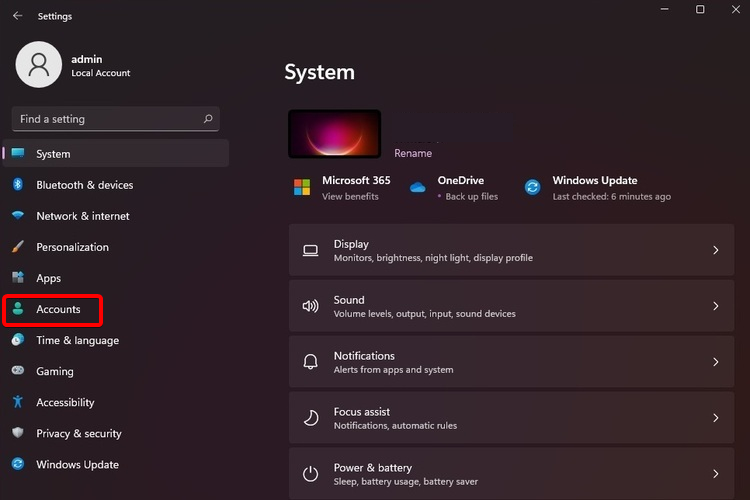
- Valitse Kirjautumisvaihtoehdot.
- Katso Aseta toinen sormi -osio ja napsauta sitten Lisää sormi -painiketta.
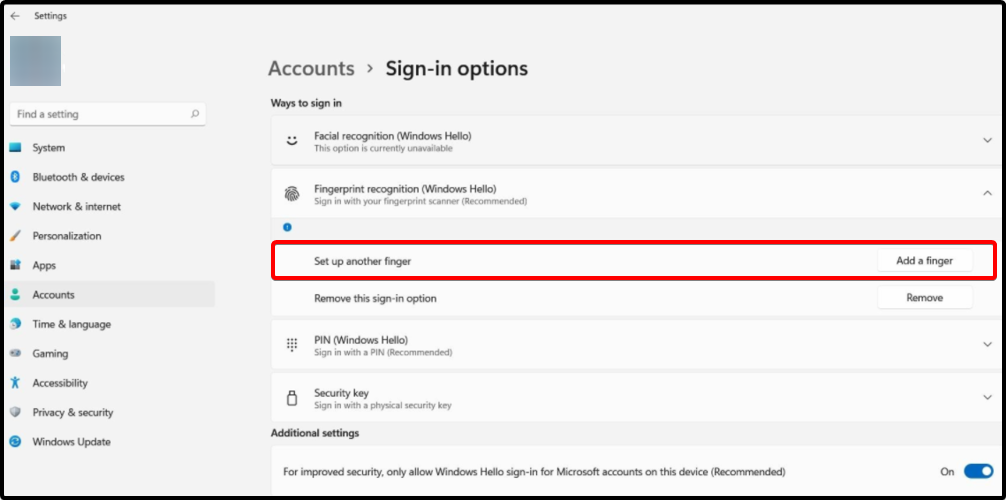
- Seuraa näytön ohjeita.
- Yritä käyttää laitettasi uuden lisätyn sormenjäljen kanssa.
2. Tarkista Windows-päivitykset
- Avata asetukset.

- Mene Windows päivitys.

- Valitse Tarkista päivitykset.

Tämän vaihtoehdon avulla Windows skannaa ja päivittää automaattisesti kaikki tietokoneesi tarpeisiin tarvittavat.
3. Päivitä liittyvät ohjaimet
- Avata Laitehallinta.

- Laajentaa Biometriset laitteet napsauta sitten hiiren kakkospainikkeella tarvittavaa ohjainta ja valitse Päivitä ohjain.
- Valitse Etsi ohjaimia automaattisesti.

- Suorita prosessi loppuun noudattamalla näytön ohjeita.
Käyttöjärjestelmäsi skannaa ja päivittää kaikki siihen liittyvät ohjaimet, jotta sormenjälkitunnistimesi toimii Windows 11: ssä.
4. Poista ja asenna uudelleen liittyvät ohjaimet
- Avata Laitehallinta.
- Laajentaa Biometriset laitteet, napsauta sitten hiiren kakkospainikkeella tarvittavaa ja valitse Poista laitteen asennus.
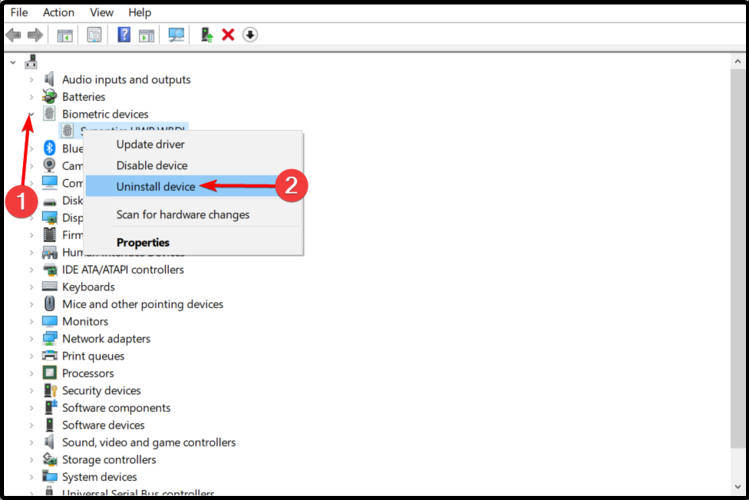
- Suorita käsittely loppuun noudattamalla näytön ohjeita.
- Käynnistä tietokoneesi uudelleen.
- Windows asentaa automaattisesti uuden siihen liittyvän ohjaimen.
Jos haluat lisätietoja sormenjälkivaatimuksista, sinun tulee tutustu Microsoftin luomaan täydelliseen oppaaseen.
Joten sinä olet! Sinulla on luettelo viidestä nopeimmasta menetelmästä, jotka on syytä harkita, jos sormenjälkitunnistin ei toimi Windows 11: ssä.
Koska on tärkeää saada täydellinen näkökulma uusimpaan käyttöjärjestelmään, suosittelemme vahvasti tarkistamaan täyden Windows 11: n koontitarkistus.
Älä myöskään epäröi kertoa meille mielipiteesi tästä aiheesta jättämällä kommentin alla olevaan osaan.

